
こんな方におすすめ
- iPhoneの空き容量が少ない
- iPhoneの残り容量ってどこで確認するの?
気がついたらiPhoneの空き容量がほとんどなくなっていた、iOS 17にアップデートしようとしたら空き容量不足と表示されたなどで、初めて容量を気にする方も多いのではないでしょうか。
そこで今回は、iPhoneの容量を確認する方法と、空き容量を増やす方法を解説していきたいと思います!
この記事を読むと、iPhoneの容量にもう悩まされなくなります。
それでは早速いきましょう!
Contents
iPhoneの容量を確認する方法
iPhoneの容量を確認する方法を詳しく画像付きで解説していきます!
1|設定アプリを開く
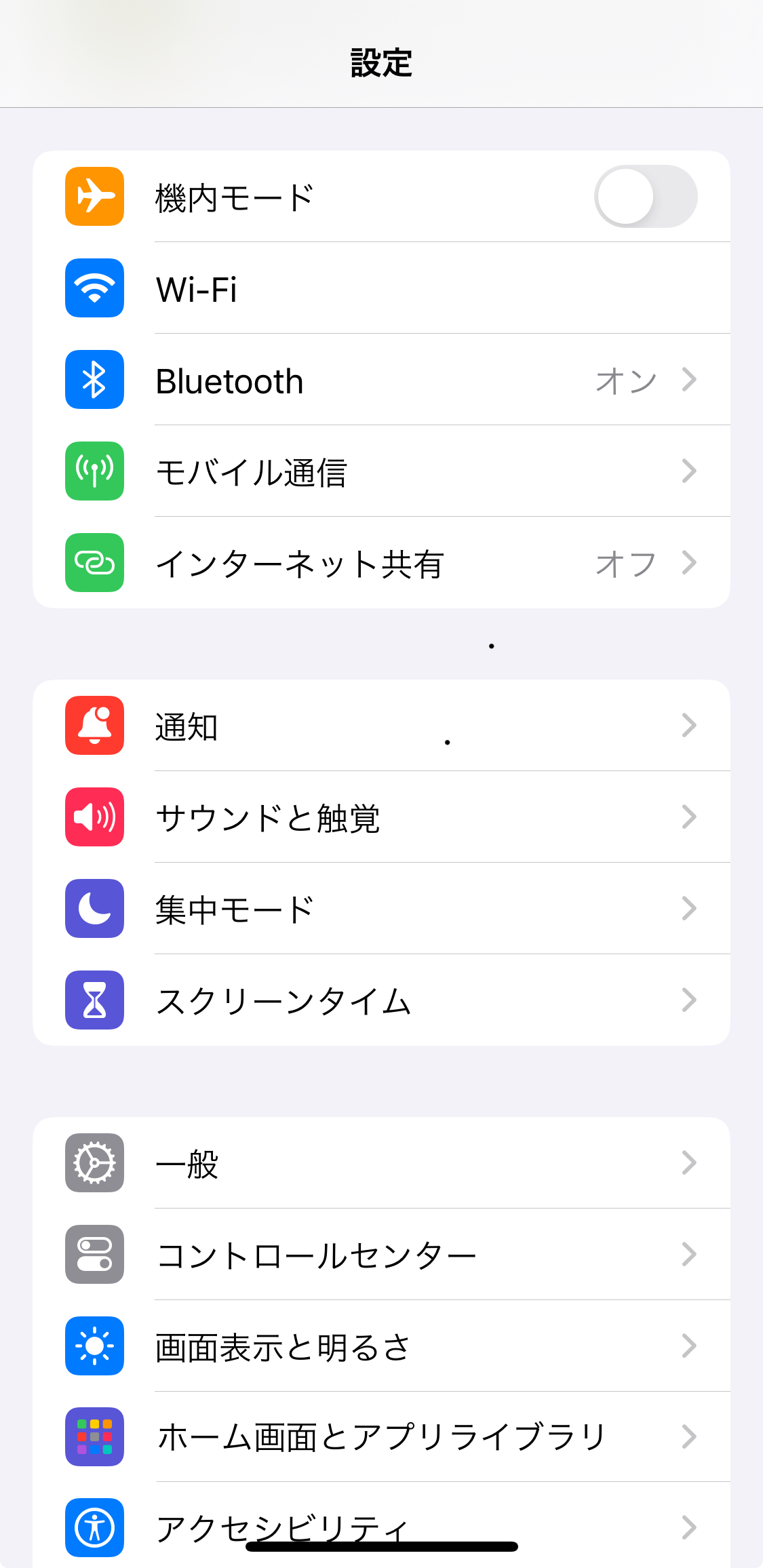
2|「一般」を開き「iPhone ストレージ」を押す
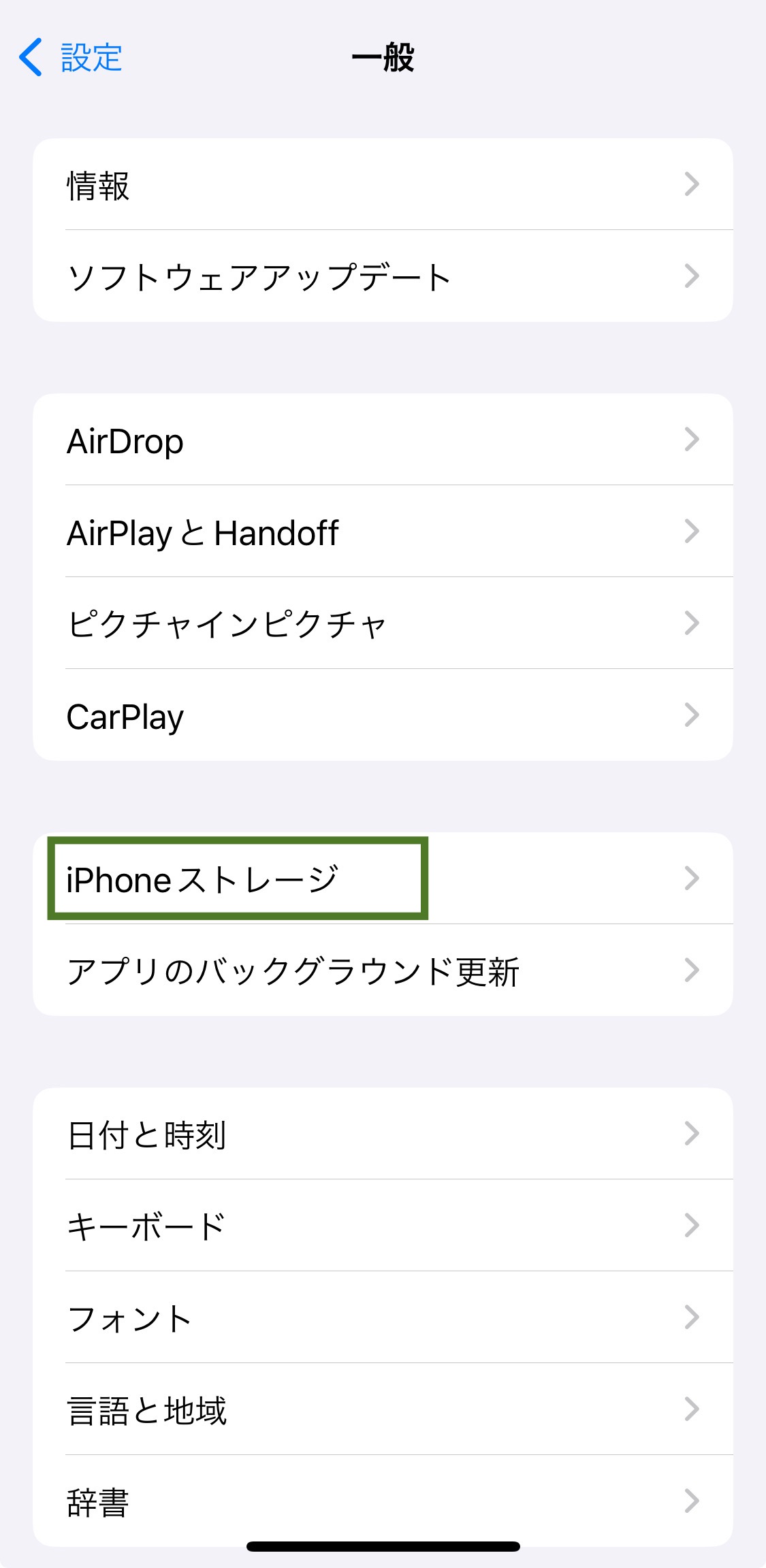
3|iPhoneのストレージ(容量)が表示される
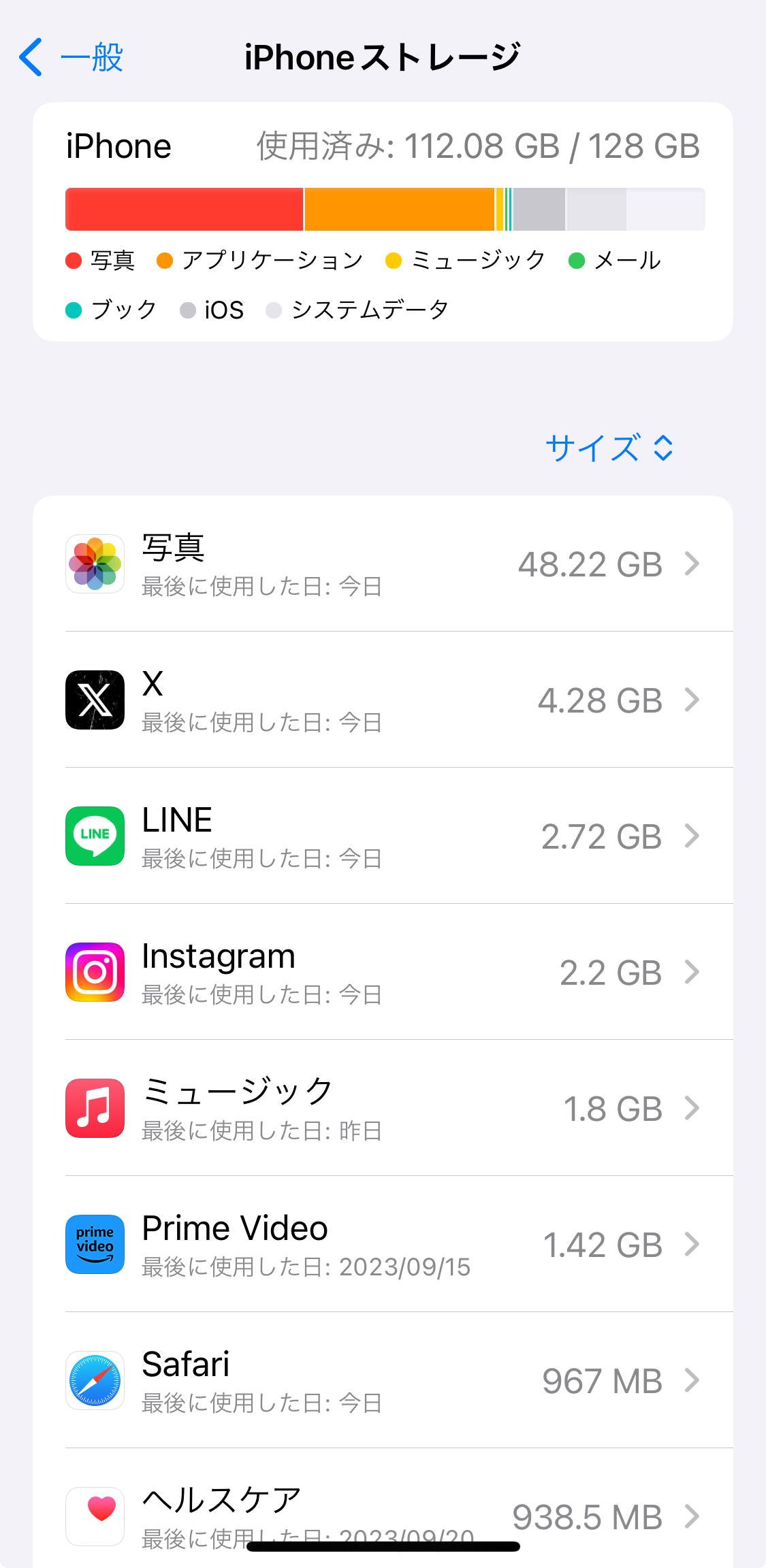
使っているiPhoneの最大容量とどのくらい使用しているのかがバーで表示されるので、あとどれくらい容量が余っているのかわかりやすいですね!
写真やアプリの他にもiOSやシステムデータもかなり容量を使用していることがあります。
iOS 17は約10GB使用するので、空き容量が少ないとダウンロードできない可能性もあります。
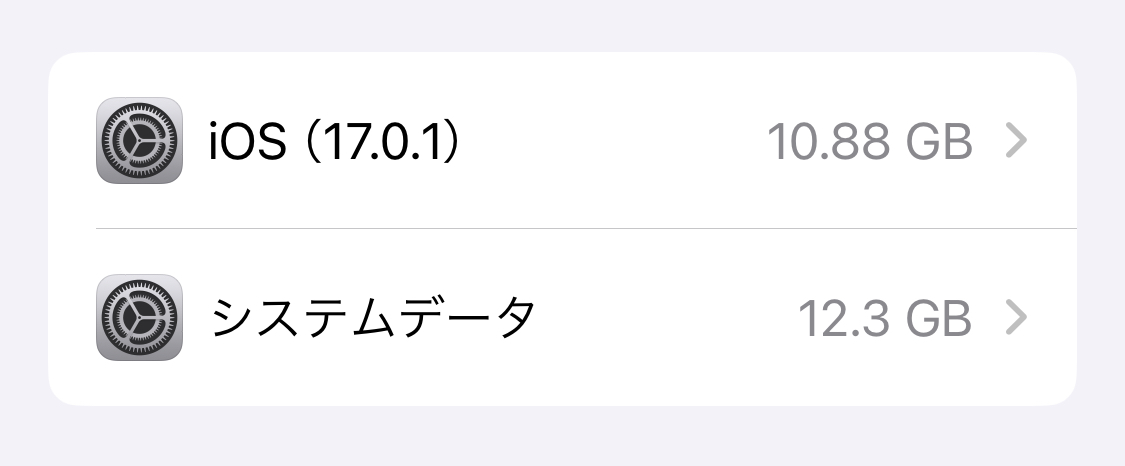
少し下にスクロールすると容量が大きいアプリ順に並べ替えてくれているので、どのアプリが容量を使用しているのかパッと見でわかるようになっています。

iPhoneの容量が残り少ない時の対処法
iPhoneの容量は確認できたけど、空き容量が少なかった時はこちらの方法を試してみてください。
- 不要なアプリを削除する
- 写真などをiCloudに保存する
- 容量の大きいiPhoneに買い換える
それぞれ順番に解説していきます!
不要なアプリを削除する
誰しもダウンロードしたけど、最近はもう使ってないなというアプリが結構あると思っています。
僕もかなりの数がありました、、、
このような今はもう使っていないアプリを断捨離すると空き容量をかなり増やすことができます。
iPhoneの容量を確認できる画面から使っていないアプリを削除することも可能なので、その方法を解説します!
1|「iPhone ストレージ」を開き、下にスクロールしてアプリごとの使用容量が表示されているエリアまでいく。
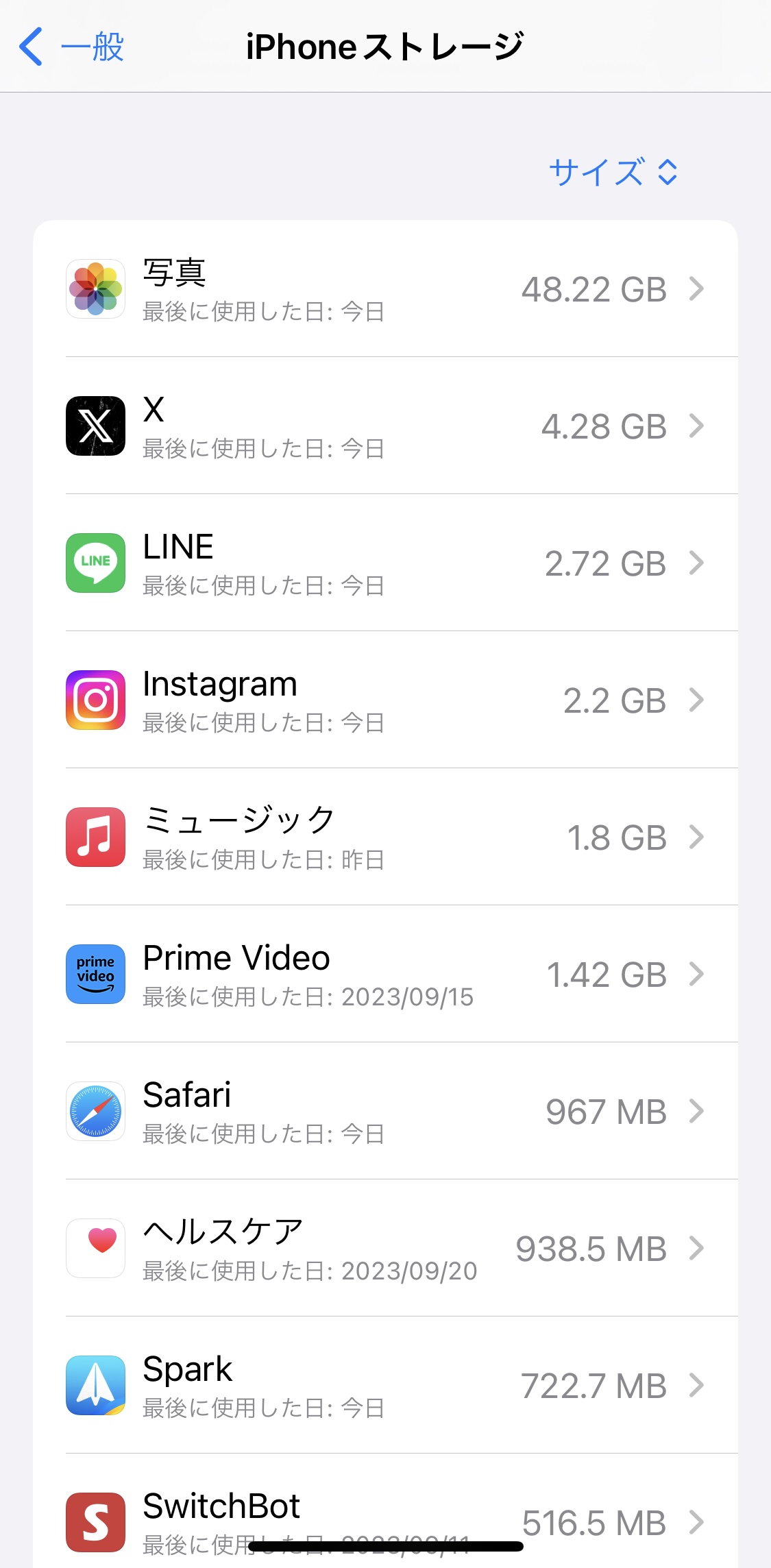
2|上から順番にアプリを確認し、使用していないアプリを選択する。
直近に使用したアプリはアプリ名の下に最後に使用した日が表示されているので、全然使っていないアプリがわかりやすいです!
さらに、直近の使用日で並べ替えることも可能です。
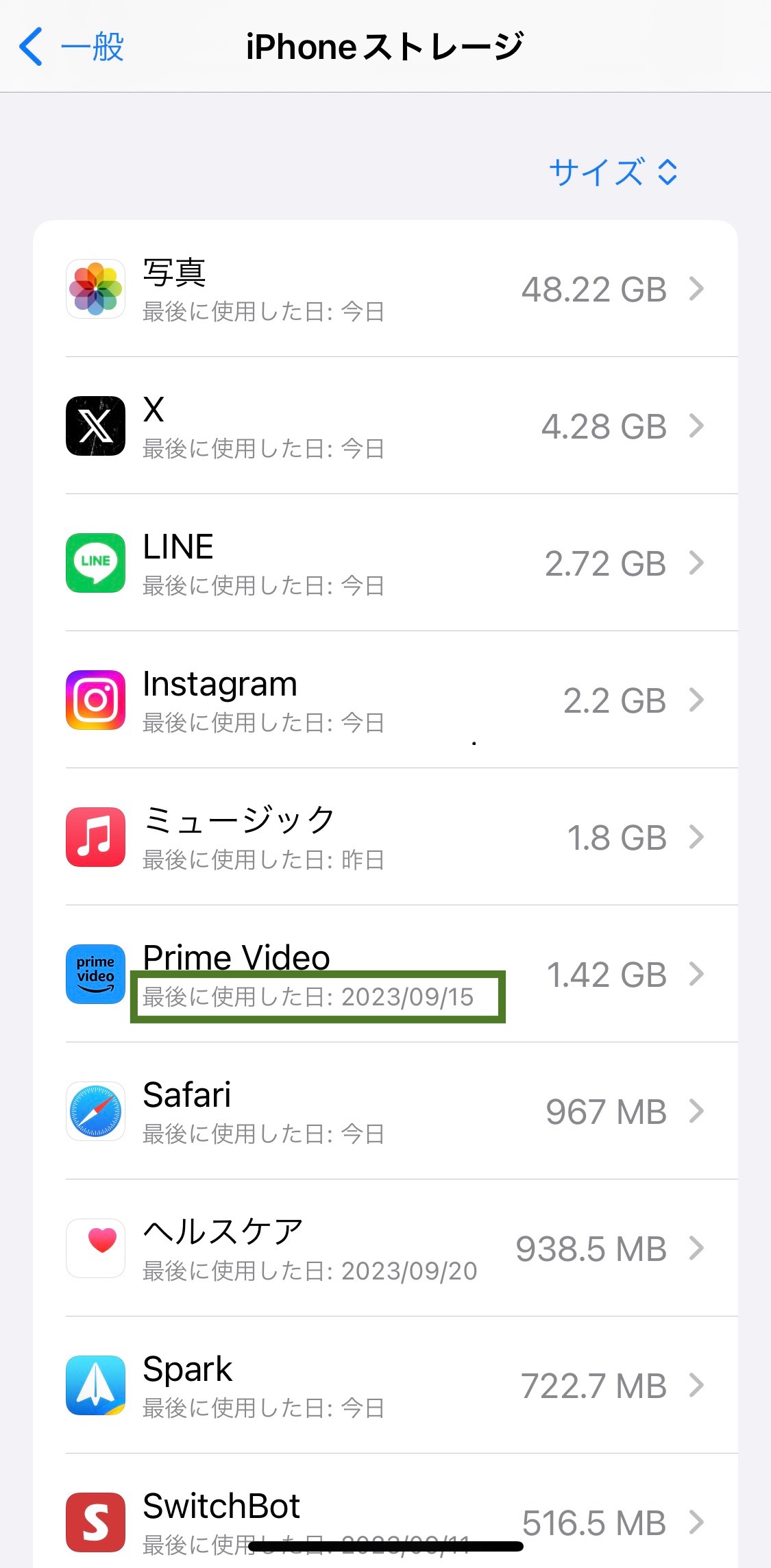
3|一番下に「アプリを削除」があるので、こちらを押すと削除できます。
ちなみに、「アプリを取り除く」ではアプリの容量は減らせますが、アプリで使用したデータについてはiPhoneに残り続けるので、また使うかもしれないアプリは「アプリを取り除く」にしておくといいかもしれません。
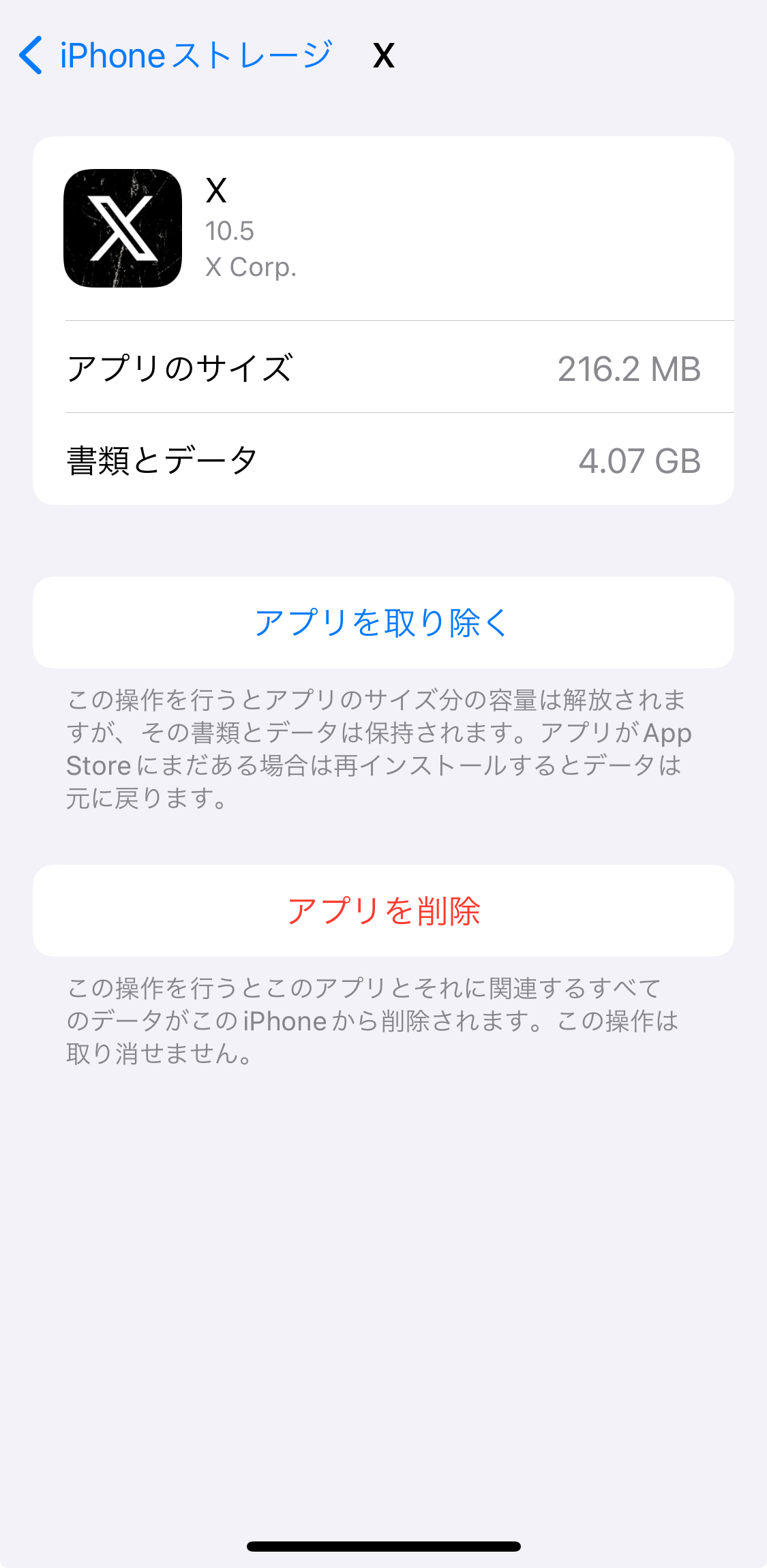
写真をクラウド上に保存する
容量をかなり使用している写真をiCloudなどのクラウドサービスに保存してiPhone本体の空き容量を確保することも可能です。
写真アプリから見ることはできなくなりますが、劇的にiPhoneの空き容量を増やすことが可能になります。
写真を保存できるクラウドサービスは下のようなものがあります。
- Googleフォト
- Dropbox
- OneDrive
- iCloud
アプリによって無料で使用できる容量が異なり、大容量を保存しようとするとサブスク形式になることが多いです。
クラウドサービスに保管してしまえばiPhoneだけでなく、iPadやPCなどからも写真をいつでも見ることができるので便利になります!
容量の大きいiPhoneに買い換える
こう言ってしまうと元も子もないですが、どのアプリも使用しているし写真も多すぎてiCloudに保存したくらいじゃ容量が減らないという方は、大きい容量のiPhoneに買い替えてしまった方がいいかもしれません。
iPhoneを購入するときに容量の絶対量は決まっているので、どう頑張っても空き容量を増やせないのであれば、容量を気にして写真を撮れなくなったりアプリをダウンロードできなくなったりするよりは買い替えてしまった方がいいのではないかと思っています。
買い換える際は、古いiPhoneをAppleに下取りに出さずにiPhoneの買取専門業者に頼むとより高い値段で買い取ってくれる可能性が高いです!
家にいながら写真で査定してくれる業者も増えてきているので、安心して簡単に古いiPhoneを買取ってもらえます。
すぐに現金化もしてくれるので、新しいiPhoneの購入資金や古いiPhoneの残価にも充てやすいですね!
【まとめ】iPhoneの容量を確認する方法と空き容量を増やすには
iPhoneの容量を確認するには下の3ステップで確認可能です。
iPhoneの容量確認方法
- 設定アプリを開く
- 「一般」を開き「iPhone ストレージ」を押す
- iPhoneのストレージ(容量)が表示される
空き容量が少ない場合には不要なアプリを削除し、写真などをクラウドサービス上に保存するなど試してみましょう。
それでもダメな場合は、大きな容量のiPhoneに買い換える必要があるかもしれません。
容量を気にして写真を撮れなかったり、アプリをダウンロードできないのでは楽しめないですからね!
それではまた。




